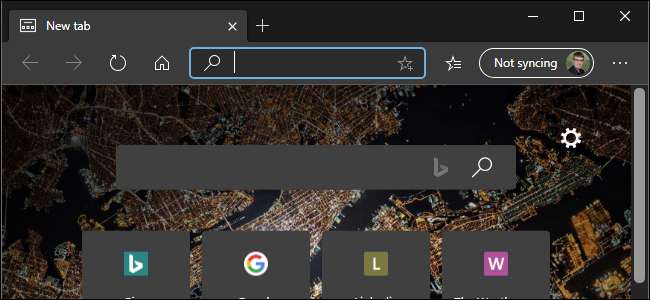
O Microsoft Edge tem um tema escuro, mas você deve habilitá-lo nas configurações do aplicativo do Edge. Mesmo se você habilitar o tema escuro do Windows 10 , O Edge continuará usando seu modo de aplicativo claro até que você saia do seu caminho para selecionar o modo escuro.
Como habilitar o tema escuro no Microsoft Edge
Para habilitar o tema escuro no novo navegador Microsoft Edge baseado em Chromium, clique no botão de menu e selecione “Configurações”.
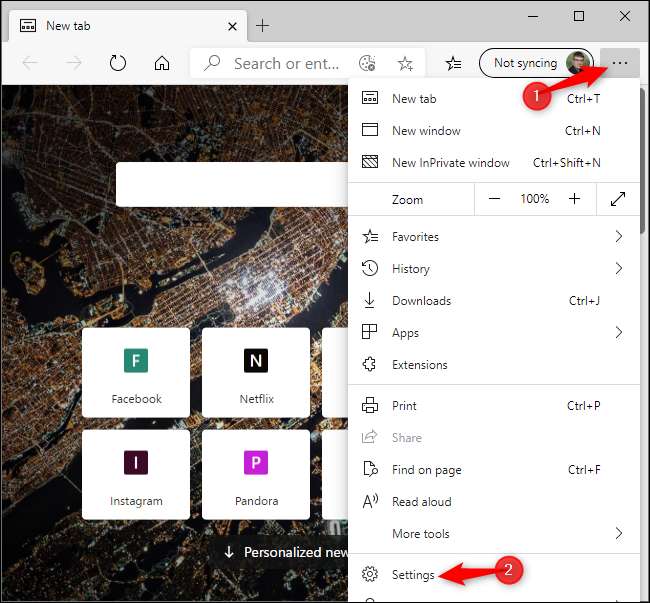
Selecione a categoria “Aparência” no lado esquerdo da página Configurações.
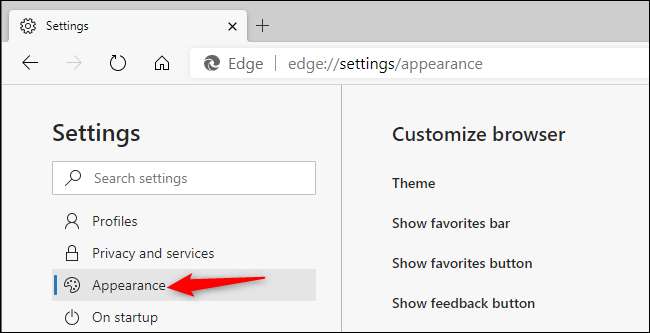
Clique na caixa “Tema” em Personalizar navegador e selecione “Escuro”.
Por padrão, o Edge está definido para o tema “Light”. Você também pode selecionar a opção “Padrão do sistema” e o Edge seguirá a opção de tema do Windows que você escolheu no aplicativo Configurações.
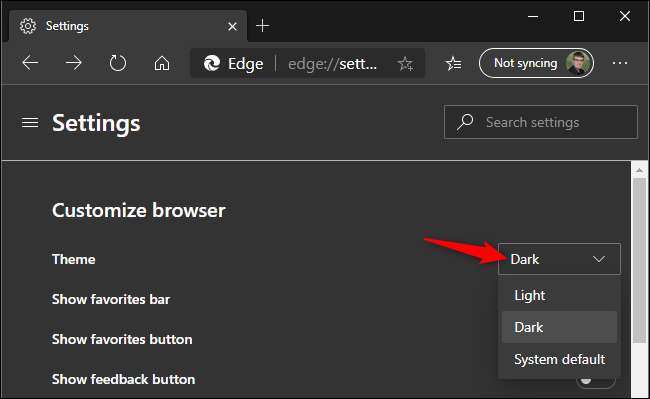
Como forçar um tema escuro em todos os sites
Os sites podem escolher obedecer ao tema escuro do seu navegador , mas quase nenhum site o fará ainda. O novo navegador Edge é baseado no Chromium, no entanto, contém o mesmo Opção “forçar modo escuro” encontrada no Google Chrome .
Para habilitá-lo, digite “edge: // flags” na barra de endereço do Edge e pressione Enter.
Pesquise “Modo escuro” na caixa de pesquisa na parte superior da página de experimentos. Clique na caixa “Forçar modo escuro para conteúdo da web” e selecione “Ativado”.
Quando terminar, clique em “Reiniciar”. O Microsoft Edge fechará todas as janelas do navegador Edge abertas e as reabrirá. Você não perderá suas guias abertas, mas certifique-se de salvar todos os trabalhos (como dados inseridos em formulários) nas páginas da web antes de continuar.
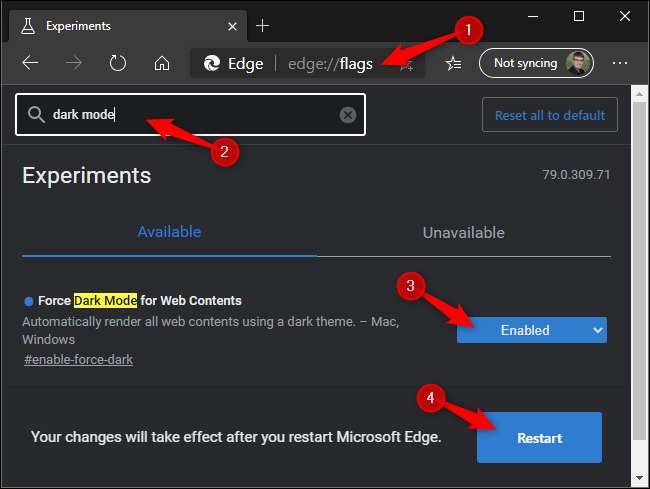
Navegue e veja como funciona. Você pode desabilitar esta opção voltando para a página Sinalizadores, definindo a opção “Forçar modo escuro para conteúdo da Web” como “Padrão” e reiniciando o Edge novamente.
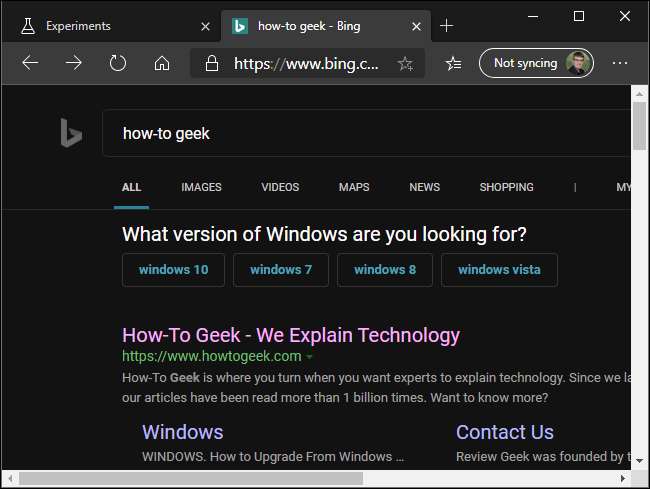
Habilite o tema escuro no Microsoft Edge clássico
Para habilitar o modo escuro na versão original do Edge para Windows 10, clique no botão de menu e selecione o comando “Configurações”.
RELACIONADOS: Como usar um tema escuro no Windows 10
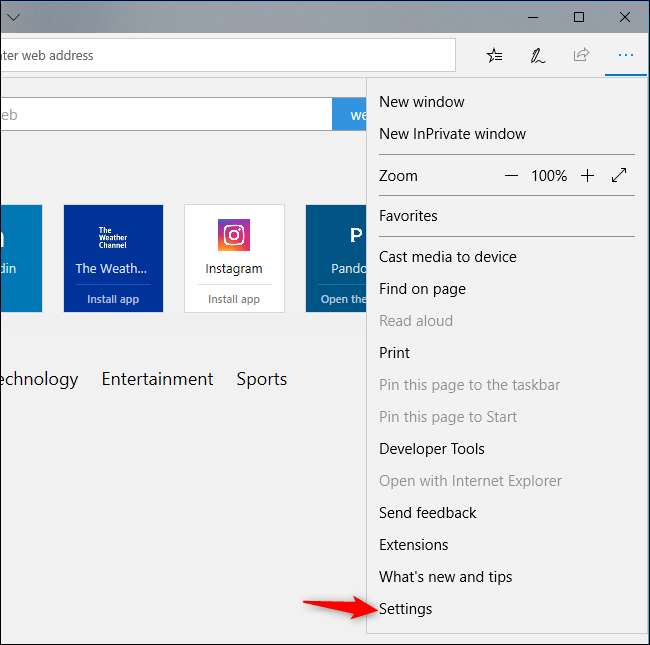
Clique na caixa “Escolha um tema” perto da parte superior do painel Configurações e selecione a opção “Escuro”.

O Edge muda imediatamente para um tema escuro, esteja você usando o tema de aplicativo escuro do Windows 10 ou não. Você pode voltar aqui e mudar o Edge de volta para o modo claro sempre que quiser.
Essa configuração é completamente independente do tema do aplicativo de todo o sistema que você pode selecionar no aplicativo Configurações do Windows 10. Por exemplo, você pode usar um tema de navegador escuro do Edge enquanto usa o modo de aplicativo claro padrão para todos os outros aplicativos.

Como tornar todas as páginas da web escuras no Edge
A opção de tema muda apenas a interface do Edge, não os sites que você visualiza no Edge. Para fazer as páginas da web parecerem mais escuras na versão clássica do Microsoft Edge, tente instalar uma extensão como Apaga as luzes , disponível na Microsoft Store.
Esta extensão se destina principalmente a assistir a vídeos na web com um fundo escuro, mas também pode aplicar um tema escuro a todas as páginas da web que você visualizar. Funciona um pouco como a extensão Dark Reader para Google Chrome e Mozilla Firefox .
Depois de instalar esta extensão, clique em menu> Extensões> Desligar as luzes> Opções para configurá-la.
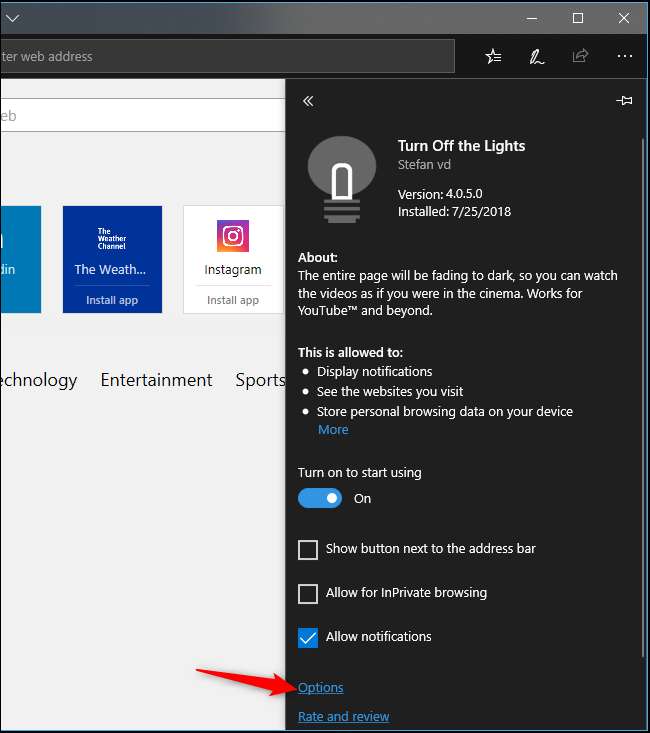
Alterne para a guia “Modo noturno” e selecione a opção “Mostrar o botão de alternância noturna abaixo da página da web para tornar a página escura ou clara” à direita. A extensão coloca um botão em cada página da web que irá colocá-la no Modo Noturno.
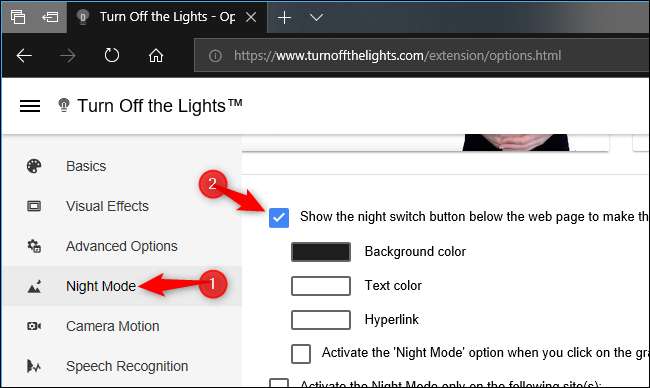
Você também pode ativar a opção “Ir automaticamente para o modo noturno quando uma nova página da web for aberta” para sempre usar o modo noturno por padrão.
Configure as outras opções aqui para funcionarem como quiser - por exemplo, você pode definir o botão Modo noturno para aparecer apenas durante a noite e não aparecer durante o dia.
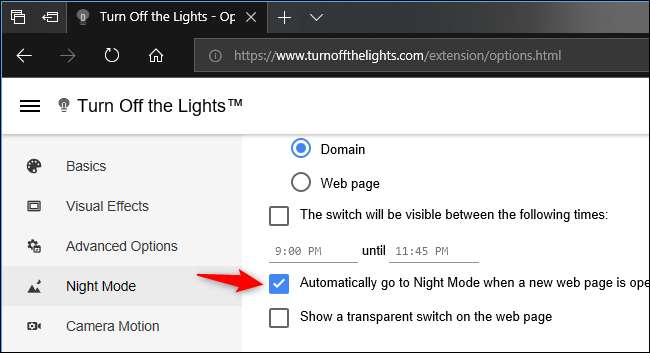
Ao visualizar uma página da web, clique no botão “Modo noturno” no canto inferior esquerdo da página para ativar ou desativar o estilo escuro do site.
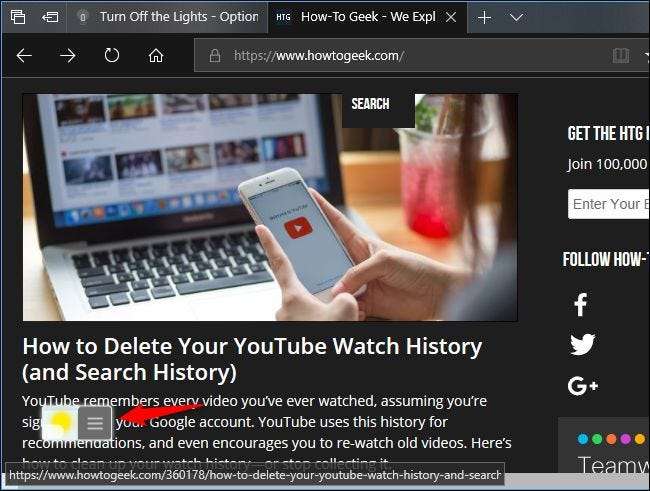
Se decidir que prefere não usar o estilo de site escuro no futuro, você pode clicar no menu> Extensões no Edge para configurar, desativar ou desinstalar a extensão Desligar as Luzes.







